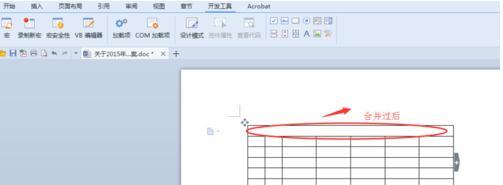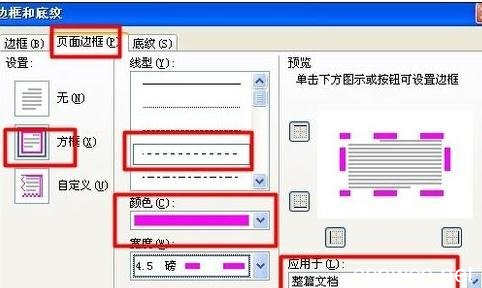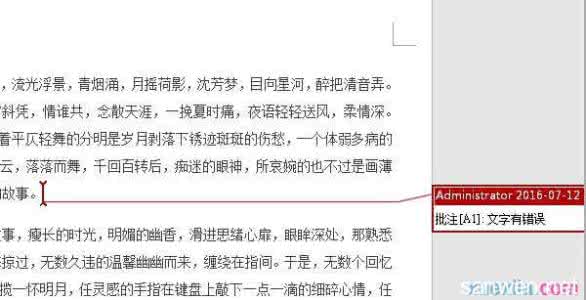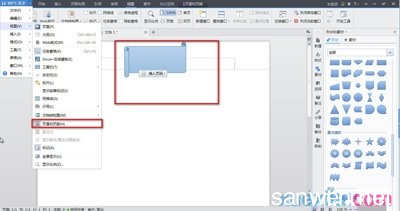发布时间:2018年04月19日 03:16:11分享人:訞靜柒柒来源:互联网3
如何在wps文字中设置快速求和呢,下面小编就为你提wps文字中如何求和的方法啦!!
wps文字中快速求和的方法
1、打开电脑上安装的WPS文字
2、然后在文字界面上插入表格和数据(可以是多个数据),如下图计算其和,结果显示在最下面的表格中。
3、方法:将已知数据选中,然后点击上方菜单中的“表格工具”,然后再点击下方的“快速计算”按钮。
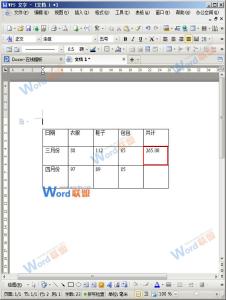
4、在弹出的下拉菜单中点击“求和”项。
5、系统自动将其求和结果填写在最下方的表格中。
6、另:如果数据在行中,求其和(如下图)。方法:选中数据行,然后点击菜单中的“表格工具”,再点击下方的“快速计算”按钮下拉菜单中的“求和”。
7、其计算结果将在所在数据行最后一个表格显示。
w
爱华网本文地址 » http://www.aihuau.com/a/204761/579008291.html
更多阅读

一般在制作标注时,我们往往会用文本框加文字来实现,但是文本框的边框样式及内部边距都需要设置,操作起来非常繁琐。不仅如此,而且占据的空间也非常大,往往几个文本框叠加在一起,不易分辨。其实我们可以使用WPS公式编辑器设置图形标注。WP
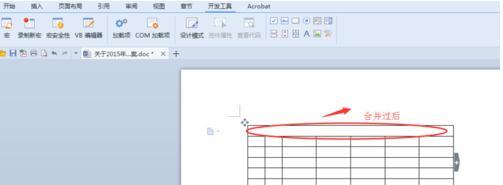
WPS文字中表格的合并和拆分也是相对比较基础的技巧,下面就一个3行5列的表格,通过单元格1和单元格2进行合并和拆分。接下来跟着小编操作吧。wps文字中合并和拆分单元格的方法一、合并单元格要将单元格1和单元格2进行合并,选择“表格
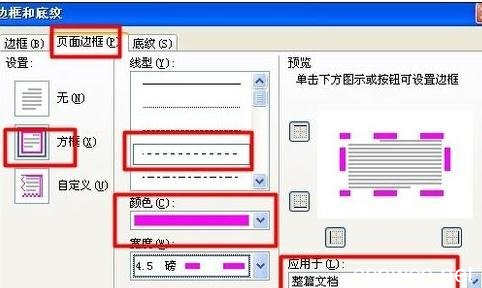
我们有时会需要给wps文字的页面添加边框,你知道怎样在wps文字为页面添加边框吗?下面就让小编告诉你wps文字添加页面边框的方法。在wps文字中怎么添加页面边框打开一个新的WPS文字文档,选择页面布局选择,在选项下有一个页面边框选项。
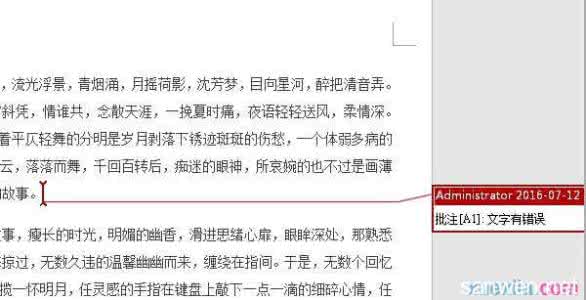
有时我们在修改别人的文档时,一般都需要在其中添加一些批注,对于新手可能不知道如何在wps文字中添加批注,下面就让小编告诉你在wps文字中如何添加批注 的方法。在wps文字中添加批注的方法:1.打开需要编辑的WPS文档,点击需要插入批注的
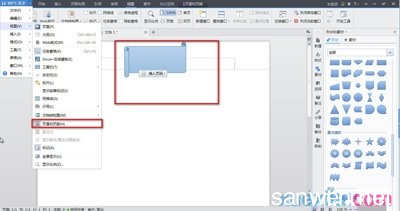
可能你会觉得wps文字中默认的页码比较单调,如果想要让页码更有特点,更加美观,那么我们可以在wps文字中设置图案页码,下面就让小编告诉你 在wps文字中如何设置图案页码的方法。在wps文字中设置图案页码的方法:1、打开文件,”视图“--”页
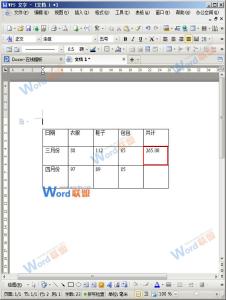
 爱华网
爱华网